|
|||||||||
|
● アドオンシーナリーの追加に挑戦!
|
|||||||||
 |
|||||||||
| 今日は羽田からサイパンに行ってみようとサイパン空港に始めて降り立ちました。「快適なフライトでサイパン空港に降り立ったは良いが…この殺風景なデフォルトの空港はなぁ…」という訳で、アドオンシーナリーを加えてみましょうか‥。出来るだけお金がかからない方法で‥ですよね。(笑 | |||||||||
| 1. シーナリーファイルのダウンロード | |||||||||
|
|||||||||
| ダウンロードしたファイルをLhasaなどで解凍して、できたファイル(このサイパン空港ではSaipanというホルダーです)をFlightSimulator2004のフォルダの中にある「Addon Scenery」に入れます。 | |||||||||
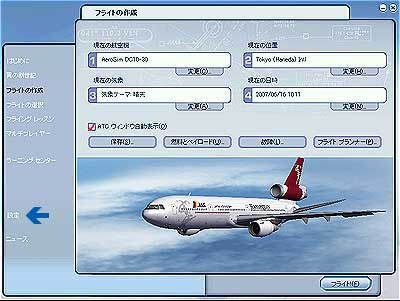 2.設定 その1 2.設定 その1次に、いったんフライトシュミレーターの「フライトの終了」を選択して、左のフライトの作成のページを出します。 その後、「設定」をクリックして「設定画面」を出します。 |
|||||||||
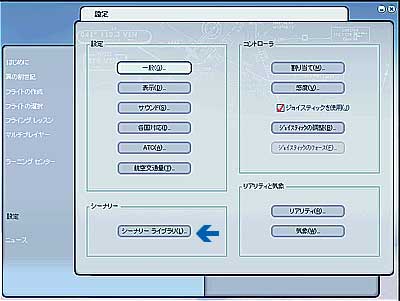 3.設定 その2 3.設定 その2この設定画面が出てきたら、矢印の場所の「シーナリーライブラリ」をクリックします。 |
|||||||||
 4.設定 その3 4.設定 その3シーナリーライブラリの画面が出ました。次に矢印の「エリアの追加」をクリックします。 |
|||||||||
 5.設定 その4 5.設定 その4すると左のようなフォルダの選択画面が出てきます。ここでAddon Sceneryの中のSaipanを選び「OK」をクリックします。 |
|||||||||
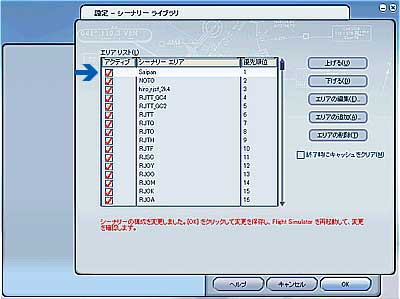 6.設定 その5 6.設定 その5次に現れるのが、この画面です。この画面では「Saipan」のシーナリーが入ったことを確認していることになります。 後は一度フライトシュミレーターを再起動してやり、フライトシュミレーターのシーナリーのデータベースの再構築をします。 |
|||||||||
| さあ、どうでしょう…。フライトの作成画面で現在の位置を「サイパン」に変えて見てみましょう! |
|||||||||
 サイパン空港は、なかなか南国感溢れる空港であることが分かりますよね。これならば「また来ても良いかな〜」という気分になります。今度はサイパンからグアムを経て羽田に帰っても良いですよね。(良く見てみると木が箱のようになっています…2002用なので諦める以外ないですよね…ヽ(^ー^)ノ フッ・・・(笑)) |
|||||||||
|
|
|||||||||
|
|
|||||||||
|
medkid all rights reserved
- このサイト記事の引用はリンクと共にこのサイトの名前を明記をすることを条件に許可します - |
|||||||||
 基礎編:
基礎編:

